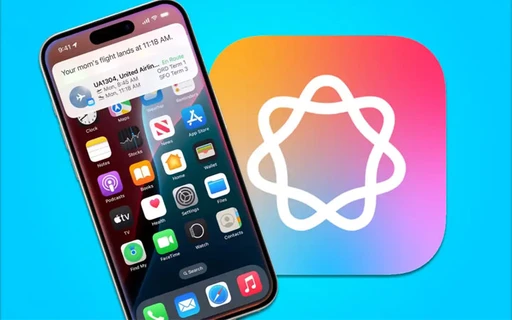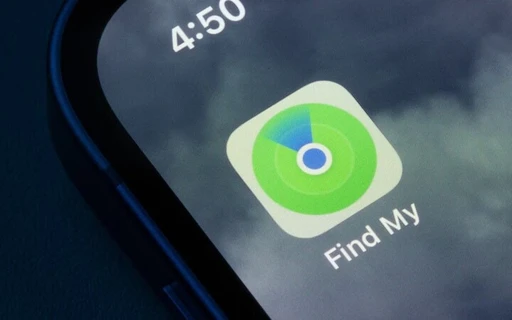نحوه تنظیم کلید ریکاوری اپل آیدی در چند مرحله ساده!
با تنظیم کلید ریکاوری، میتوانید امنیت اپل اکانت خود را به سطح جدیدی ارتقا دهید. در این راهنمای ساده، یاد میگیرید چگونه در چند مرحله، حساب خود را از دسترسیهای غیرمجاز محافظت کنید.
اغلب افراد در بهخاطر سپردن پسوردها و جلوگیری از قفل شدن حسابهای مهم مانند اپل اکانت (همان اپل آیدی قدیمی) با مشکل مواجه هستند و به همین خاطر، از دست دادن یا فراموش کردن پسورد اپل اکانت میتواند شما را با مشکل مواجه کند.
اگر اپل اکانت یا رمز عبور خود را فراموش کردید و بههیچ وجه نمیتوانید دوباره به حساب خود دسترسی داشته باشید، فرآیند بازیابی استاندارد اپل ممکن است چند روز طول بکشد. پس از ارسال درخواست برای ریکاوری حساب، پاسخ ایمیل اولیه ممکن است تا 72 ساعت طول بکشد. البته تیم فنی اپل در اولین ایمیل به شما میگویند که چه زمانی باید منتظر تماس تلفنی یا پیامکی با دستورالعملهایی برای دسترسی مجدد باشید که به گفته اپل این فرآیند میتواند حتی چندین روز یا بیشتر طول بکشد.
خوشبختانه، اپل یک ویژگی امنیتی کلید ریکاوری اختیاری دارد که امنیت اکانت را بهبود میبخشد و به شما امکان میدهد روند ریکاوری اکانت خود را سرعت ببخشید. در واقع، با فعال کردن این ویژگی، هم امنتی اکانت خود را افزایش میدهید و هم در صورت فراموش کردن پسورد، سریعتر میتوانید آن را بازیابی کنید.
تنظیم کلید ریکاوری برای اپل اکانت
قبل از تنظیم کلید ریکاوری برای اپل اکانت خود، ممکن است لازم باشد دو مرحله مهم را انجام دهید. ابتدا باید احراز هویت دو مرحلهای را فعال کنید. البته بهتر است حتی اگر قصدی برای فعالسازی کلید ریکاوری هم نداشته باشید، احراز هویت دو مرحلهای را فعال کرده باشید.
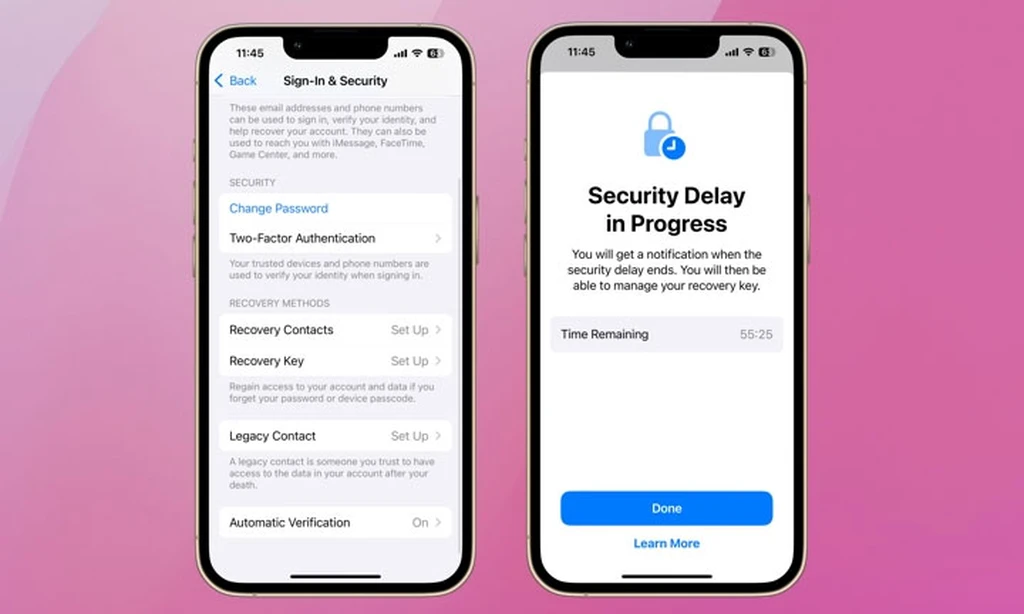
احراز هویت دو مرحلهای با اضافه کردن مراحلی به روند ورود به حساب، بهطور قابلتوجهی امنیت حساب شما را بهبود میبخشد. سپس، اگر قابلیت «محافظت از دستگاه سرقت شده» (Stolen Device Protection) را فعال کرده باشید (که باید فعال باشد)، ممکن است یک ساعت تاخیر امنیتی قبل از شروع فرآیند ریکاوری وجود داشته باشد، بسته به این که چگونه آن را تنظیم کردهاید و این که آیا با آن آشنا هستید یا خیر. زمانی که تاخیر امنیتی کامل شد، اعلانی دریافت خواهید کرد و میتوانید مراحل بعدی را انجام دهید:
- برنامه تنظیمات را در آیفون خود باز کنید
- نام خود را در بالای صفحه انتخاب کنید
- گزینه Sign-In & Security را انتخاب کنید
- روی Recovery Key کلیک کرده و دستورات روی صفحه را دنبال کنید
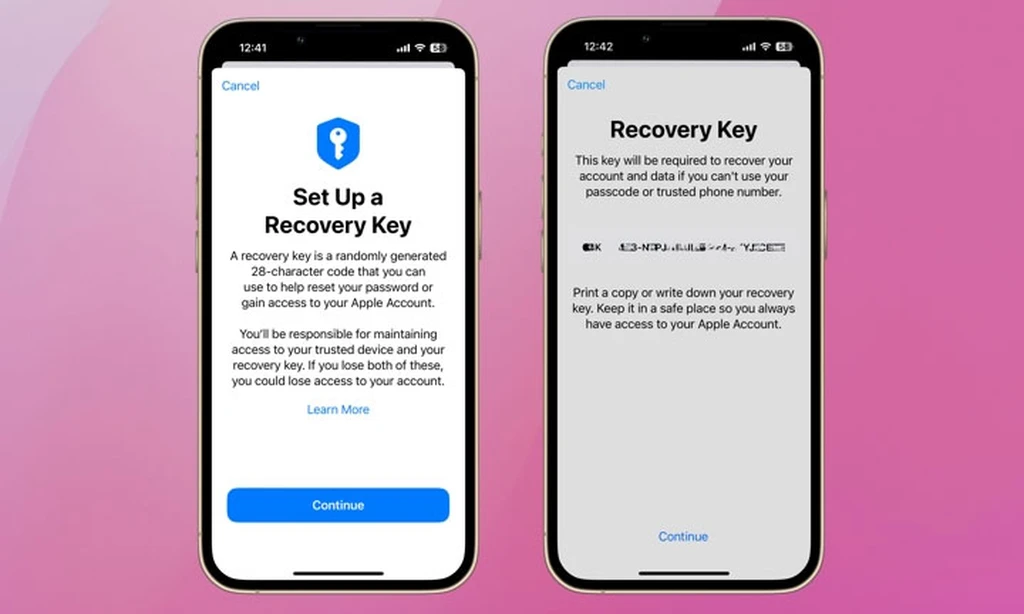
همانطور که فرآیند کلید ریکاوری را انجام میدهید، کلید ریکاوری به شما نشان داده شده و از شما خواسته میشود آن را چاپ یا یادداشت کنید. البته ما پیشنهاد میکنیم که آن را حتما در جایی یادداشت کنید. هنگامی که یک کلید ریکاوری ایجاد کردید، اپل دیگر نمیتواند به شما کمک کند تا دوباره به حساب خود دسترسی پیدا کنید، بنابراین مسئولیت حفاظت از این اطلاعات برعهده شماست.
پس از کلیک روی Countinue، از شما خواسته میشود کلید ریکاوری خود را وارد کرده یا آن را اسکن کنید. هنگامی که کلید ریکاوری خود را تایید کردید، راهاندازی کامل شده است.
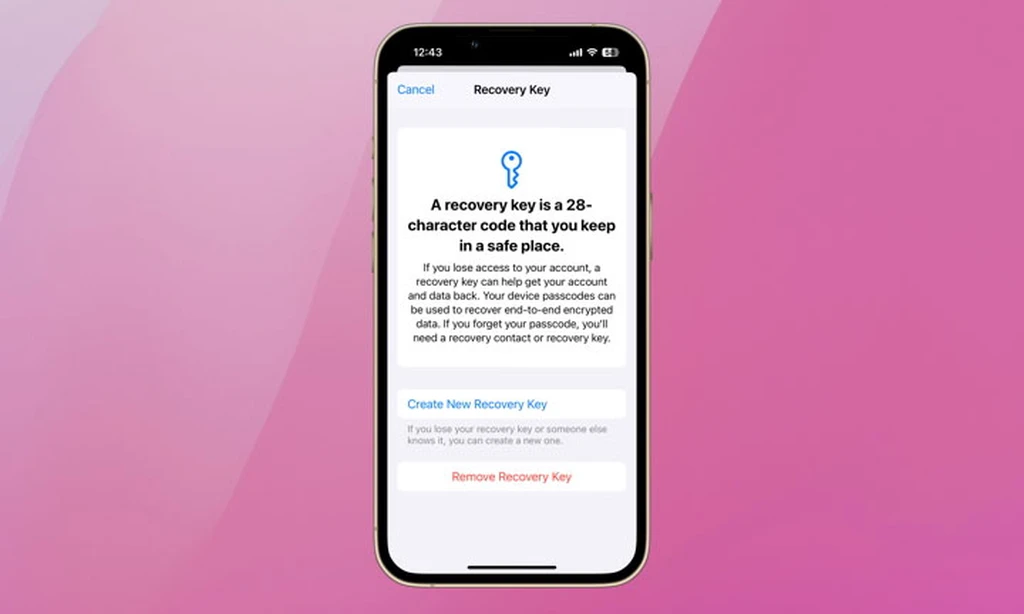
برای حذف کلید ریکاوری، باید همان مراحل مشابه را از تنظیمات و سپس ورود به سیستم و امنیت دنبال کرده و روی حذف کلید ریکاوری کلیک کنید. همچنین اگر کلید ریکاوری خود را فراموش کردید یا آن را گم کردهاید، میتوانید در همین قسمت، گزینه "Create New Recovery Key" را انتخاب کنید.
بهطور کلی، داشتن کلید ریکاوری اپل اکانت، یک لایه امنیتی اضافی اختیاری اما بالقوه ارزشمند است.
هکرهای قدرتمند به اطلاعاتی فراتر از رمز عبور دستگاه، اپل اکانت و رمز عبور شما نیاز دارند. با این حال، تنظیم یک کلید ریکاوری برای اپل اکانت، وظیفه کنترل مجدد حساب را دقیقا بر دوش شما میگذارد و این شما هستید که باید برای هر ورودی، مجوز صادر کنید. البته این را هم همیشه به یاد داشته باشید که در صورت گم کردن کلید ریکاوری، برای همیشه اپل اکانت شما قفل خواهد شد.
برچسبها: